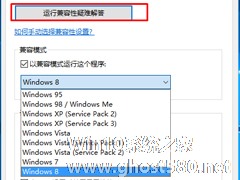-
Win10以管理员身份打开命令提示符CMD的3种方法
- 时间:2024-11-15 07:21:43
大家好,今天Win10系统之家小编给大家分享「Win10以管理员身份打开命令提示符CMD的3种方法」的知识,如果能碰巧解决你现在面临的问题,记得收藏本站或分享给你的好友们哟~,现在开始吧!
不可否认,多数技术人员还需要大量使用命令提示符。在Win10系统上,除了在运行窗口输入“cmd”可以使用管理员身份来打开命令提示符外,此外还有三种方法也能实现这个目的。是哪三种?我们一起来看看。
方法一
打开C:\Windows\System32目录,找到cmd.exe,单击选中后右键,菜单中选择“以管理员身份运行”。
方法二
1、点开开始菜单,在搜索框中输入“cmd”,在搜索结果中,对着命令提示符程序,单击鼠标右键,菜单中点击选择“以管理员身份运行”。
2、点开开始菜单,再点击所有应用(程序),在Windows系统(Win7时附件中),找到并右键单击,菜单中选择“以管理员身份运行”。
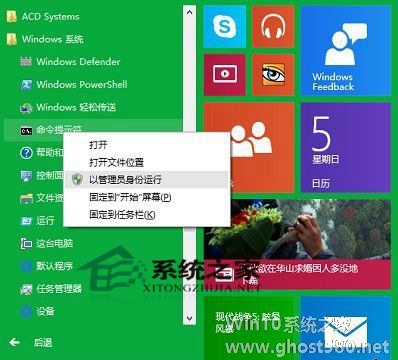
方法三
按下Win+C组合键,点击出现的Charm栏中的搜索,在搜索界面,输入框中输入“cmd”,在出现的相关选项中,右击“命令提示符”,菜单中选择“以管理员身份运行”
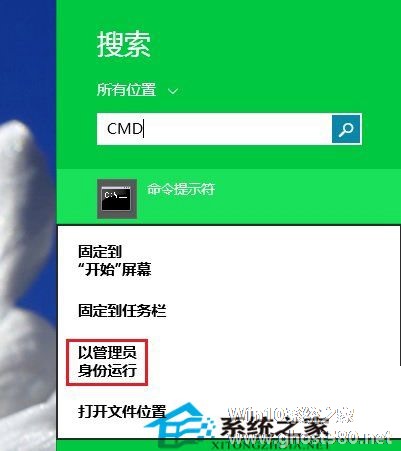
尽管命令提示符让人觉得它是上一个计算机时代的产物,没有图形界面,纯粹靠指令代码操作。但即使到了Win10系统。它也继续作为系统的一个重要工具而存在,而且Win10的命令提示符还增加了支持复制等新功能。
以上就是关于「Win10以管理员身份打开命令提示符CMD的3种方法」的全部内容,本文讲解到这里啦,希望对大家有所帮助。如果你还想了解更多这方面的信息,记得收藏关注本站~
文章★来①自Win10系统之家,未经同意不得转载!
相关文章
-

不可否认,多数技术人员还需要大量使用命令提示符。在Win10系统上,除了在运行窗口输入“cmd”可以使用管理员身份来打开命令提示符外,此外还有三种方法也能实现这个目的。是哪三种?我们一起来看看。
方法一
打开C:\Windows\System32目录,找到cmd.exe,单击选中后右键,菜单中选择“以管理员身份运行”。
方法二
1、点开... -

Win10 1909怎么以管理员身份运行CMD?以管理员身份运行CMD方法简述
在Win101909系统中部分命令如果想要达到最佳的效果,就必须在以管理员身份打开的命令提示符(CMD)窗口内输入。不过,许多Win101909系统的用户都不清楚,该怎么才能以管理员身份运行CMD!针对这种情况,小编今天带来了以管理员身份运行CMD方法简述。
方法步骤
打开设备,并在左下角的搜索框中输入CMD;
接着,选取“以管理员身份运行”;
Win10怎么以管理员运行命令提示符?管理员运行cmd的方法
Win10怎么以管理员运行命令提示符?有很多时候我们需要用管理员运行cmd命令才能成功执行命令,不过许多朋友都不知道怎么用管理员身份运行命令提示符,下面系统之家小编就给大家分享一下具体的操作方法,希望能够帮助到...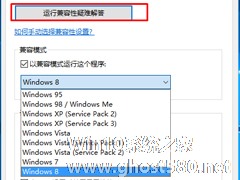
Win10系统毕竟发布的日期仅仅只有4个月,所以兼容性上还是有所欠缺的,就会导致某些程序不兼容。好在Win10系统向下兼容Win8.1/Win7等等系统,如果某个程序在Win10系统中无法运行,可以尝试以兼容模式来打开这些程序。
具体步骤:
1、右键点击你要运行的软件,或快捷方式,菜单中选择属性;
2、然后切换到兼容性选项卡下,勾选“以兼容模式运行...
- Win10教程
-
-
操作系统排行榜
更多>> -
- Ghost Win8.1 64位 老机精简专业版 V2023.02
- 【老机专用】Ghost Win8 32位 免费精简版 V2022.01
- 【致敬经典】Ghost Windows8 64位 免激活正式版 V2021.08
- 微软Windows8.1 32位专业版免激活 V2023.05
- Windows11 22H2 (22621.1778) X64 游戏美化版 V2023.06
- Windows11 22H2 (22621.1778) X64 专业精简版 V2023.06
- 笔记本专用 Ghost Win10 64位 专业激活版(适用各种品牌) V2022.08
- GHOST WIN8 X86 稳定专业版(免激活)V2022.07
- Windows8.1 64位 免费激活镜像文件 V2022.07
- Windows 8.1 64位 极速纯净版系统 V2022
-
Win10教程排行榜
更多>> -
- Win10双系统如何删除一个?Win10双系统删除其中一个的方法
- Win10提示此站点不安全怎么办?Win10提示此站点不安全的解决方法
- Win10经常提示assertion failed怎么办?Win10经常提示assertion failed的解决方法
- Win10如何进入高级选项?Win10进入高级选项的方法
- ROG幻14如何重装系统?重装ROG幻14笔记本的方法
- Win10玩地平线5闪退怎么办?Win10玩地平线5闪退的解决方法
- Win10玩NBA2K23闪退怎么办?Win10玩NBA2K23闪退的解决方法
- Win10网络栏只剩下飞行模式怎么办?Win10网络栏只剩下飞行模式的解决方法
- Win10玩Dota2卡顿怎么办?Win10玩Dota2卡顿的解决方法
- Win10系统怎么还原到某个时间点?Win10系统还原方法教学
- 热门标签
-